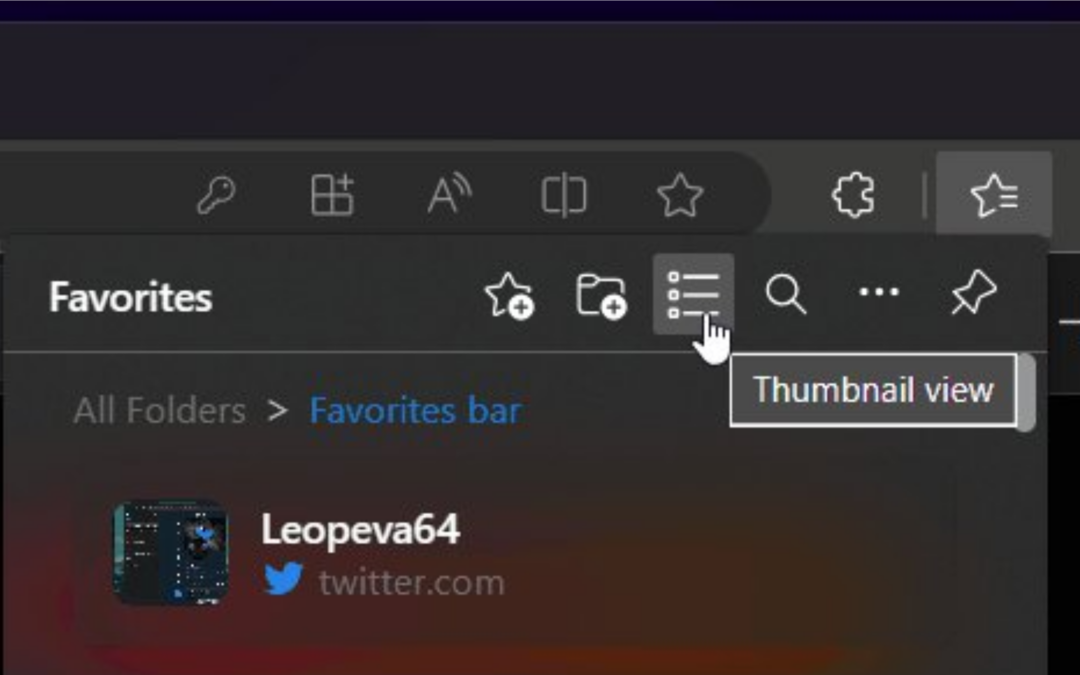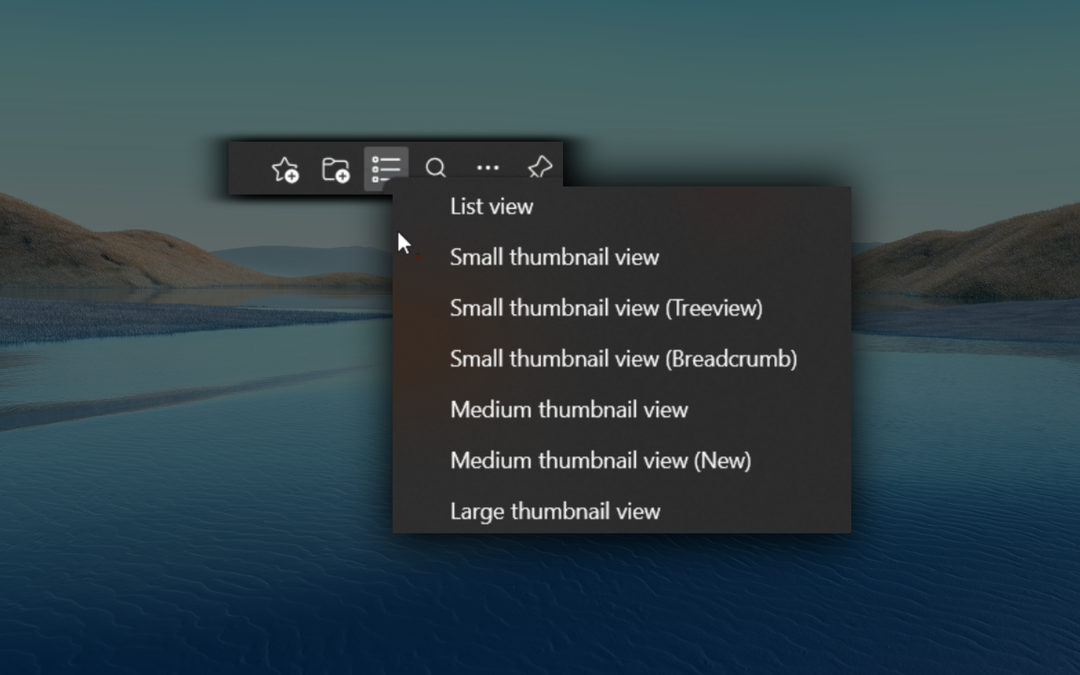Microsoft Edge постоянно меняет свои функции и возможности, предлагая пользователям больше возможностей. Общая цель улучшений - сделать его более удобным для пользователя и более конкурентоспособным по сравнению с его противниками. При этом совершенно новый браузер с частыми улучшениями в его функциях. Кнопка «Домой» в браузере Edge - одна из таких функций, которая в значительной степени привлекает пользователей.
Хотя кнопка «Домой» в браузере может быть бесполезной, многие пользователи хотят видеть кнопку «Домой» на странице браузера. При нажатии кнопки «Домой» открывается ссылка на веб-сайт, которую вы добавили для открытия. Это также может быть ваш любимый веб-сайт, который вы часто посещаете.
После добавления кнопка «Домой» отображается в виде значка в форме дома в интерфейсе браузера в левой части адресной строки. При нажатии на этот значок откроется домашняя страница, которую вы уже установили, но домашняя страница может не совпадать с начальной.
Вот как добавить кнопку «Домой» в Edge на ПК с Windows 10.
Как показать кнопку Home на Microsoft Edge в Widows 10
Чтобы добавить кнопку «Домой» в браузер Edge в Windows 10, выполните следующие действия:
Шаг 1: Открой Край браузер и перейдите в правый верхний угол браузера.
Нажмите на три горизонтальные точки (Настройки и многое другое) и затем нажмите Настройки.

Шаг 2: в Настройки окна, перейдите в левую часть панели и выберите Появление.

Шаг 3: Теперь перейдите в правую часть окна и под Настроить панель инструментов раздел, перейдите в Показать кнопку Home вариант.
Переместите ползунок вправо, чтобы включить его.

*Примечание - Вы увидите, что значок дома появляется сразу же рядом с адресной строкой.

Шаг 4: Если вы выберете Страница новой вкладки вариант под ним, когда вы нажимаете на Дом кнопку, откроется Страница новой вкладки в браузере.

Шаг 5: Или вы можете выбрать URL поле и добавьте свой любимый сайт URL в пустом поле и нажмите Сохранить.
Теперь, когда вы в следующий раз нажмете на Дом Кнопка откроет настроенный вами веб-сайт.
Например, мы добавили https://www.google.com в URL поле. Итак, в следующий раз, когда я нажимаю на значок дома, он откроет Google страница поисковой системы.

*Примечание - Если вы хотите изменить URL для кнопки "Домой" следуйте Шаги 1 через 3 а затем добавьте желаемый URL в URL поле.
нажмите Сохранить кнопку, чтобы сохранить изменения.
Чтобы удалить кнопку «Домой», просто следуйте инструкциям Шаги 1 а также 2 как показано выше, а затем перейдите к правой стороне и разделу «Настроить панель инструментов», отключите параметр «Показать кнопку домой», переместив ползунок влево.